Cómo obtener una barra de estado adaptable que cambia de color en Android
Miscelánea / / February 14, 2022
Desde que instalé Xposed en mi Android, comencé a amarlo aún más. Ahora ya no me arrepiento de mi cargador de arranque Xperia Z bloqueado y del hecho de que no puedo instalar una ROM personalizada con funcionalidad adicional. Con solo acceso de root y Módulos Xposed, puedo obtener toda la genialidad de algunas de las mejores ROM personalizadas que existen, todas en mi ROM de stock.

Consejo genial: Ya hemos visto muchos módulos de marco Xposed increíbles que puede instalar en su dispositivo, como cambiar las fuentes de la aplicación o administrar elementos de inicio del sistema.
Hoy le mostraré cómo puede obtener una barra de estado adaptable que cambie de color según el esquema de color de las aplicaciones en las que está trabajando. Entonces, por ejemplo, si está usando Hike en su Android, la barra de estado se volverá azul para que coincida. De esta manera, puede obtener una experiencia fluida en todas sus aplicaciones, especialmente en las que admiten Material Design.
Obtener la barra de estado adaptativa
La aplicación aún está en fase de experimentación; deberá hacer que este tipo de aplicaciones sean visibles en el instalador de Xposed para poder descargarla. Navegar a Ajustes -> Versión a mostrar y habilite la opción Experimental. Ahora busca y descarga Barras de colores de estilo plano e instalarlo. Finalmente, reinicie el dispositivo para que los cambios surtan efecto.


La aplicación es básicamente un módulo plug and play y no necesita realizar ninguna configuración inicial. Simplemente inicie una aplicación en su dispositivo y podrá ver que el color de la barra de estado cambiará para coincidir con el color de la aplicación.
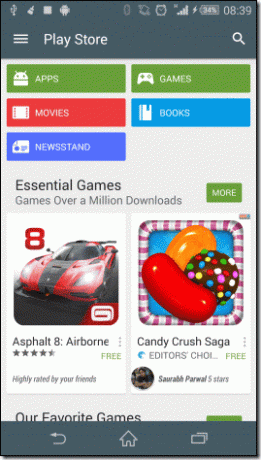

Ya había algunas aplicaciones en el repositorio de Xposed que prometían características como una barra de estado teñida, pero fallaron en proporcionar el efecto en muchas situaciones, como Gmail 5.0 y Hike.
Sin embargo, la aplicación Flat Style Colored Bars toma una captura de pantalla cuando la actividad comienza por primera vez, extrae el código de color necesario y lo aplica a la barra de estado. Para un mejor rendimiento, los colores se almacenan en caché en la memoria para su uso posterior.
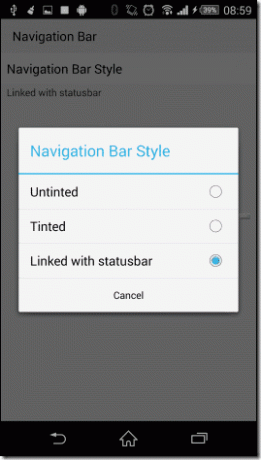
Si por casualidad la aplicación no puede leer el color correctamente, puede definir fácilmente el color de la aplicación o incluso elegir un color de la pantalla. El nuevo valor se almacenará en la aplicación y se aplicará cada vez que la inicie. Una cosa buena de la aplicación es que si tiene barras de navegación de teclas programables, también puede colorearlas para que coincidan con la barra de estado.
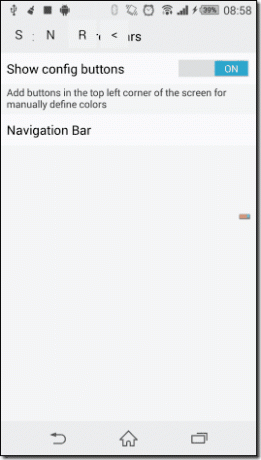

Nota: El pequeño bloque sombreado en la sección superior izquierda de la pantalla es el panel de configuración para cambios de color avanzados, si desea probarlo. Si eso no es necesario, puede deshabilitarlo desde la configuración del marco.
Conclusión
Así fue como puede usar el módulo Xposed para obtener el estado coincidente y los colores de la barra de navegación en su dispositivo Android. La función no lo ayudará con la productividad, pero definitivamente mejorará la apariencia de su dispositivo Android de pantalla grande de alta definición.
Última actualización el 03 febrero, 2022
El artículo anterior puede contener enlaces de afiliados que ayudan a respaldar a Guiding Tech. Sin embargo, no afecta nuestra integridad editorial. El contenido sigue siendo imparcial y auténtico.



